如何添加网络共享打印机(简便快捷的方法教程及注意事项)
![]() 游客
2025-07-28 09:08
137
游客
2025-07-28 09:08
137
随着网络的普及和发展,越来越多的人需要在不同设备之间共享打印机。本文将介绍如何通过添加网络共享打印机的方法,实现在不同设备上打印文件的便利。

检查网络环境和打印机设置
1.检查网络连接是否正常,确保设备能够正常访问互联网。
2.确认打印机已经正确连接到局域网或无线网络,并且正常工作。

查找打印机的IP地址
3.在打印机的控制面板或设置中查找并记录下打印机的IP地址。
在设备上添加打印机
4.在Windows操作系统中,打开“控制面板”,点击“设备和打印机”。
5.点击“添加打印机”,选择“添加网络、蓝牙或无线打印机”。
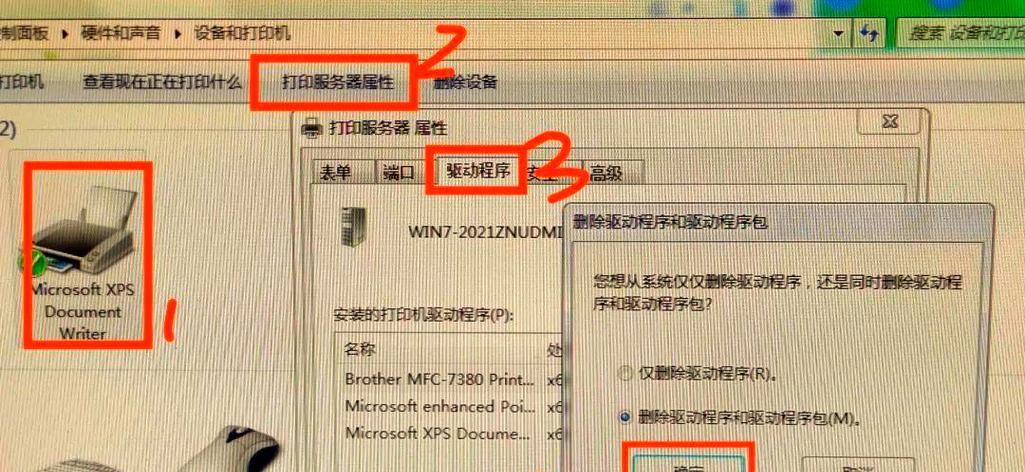
6.在弹出的对话框中,选择“添加网络打印机”。
7.输入之前记录下的打印机IP地址,并点击“下一步”进行连接。
安装打印机驱动程序
8.如果系统中没有自动识别并安装打印机驱动程序,需要手动安装。
9.从打印机制造商的官方网站上下载并安装适用于设备的驱动程序。
测试打印
10.在添加完成后,系统会提示是否打印测试页。
11.点击“是”进行测试,确保打印机能正常工作。
添加其他设备
12.重复以上步骤,在其他设备上添加同一个网络共享打印机。
13.确保其他设备与打印机连接的网络环境相同。
注意事项
14.确保打印机和设备连接的网络稳定,避免中断导致打印错误。
15.定期更新打印机驱动程序,以确保设备的兼容性和稳定性。
通过上述步骤,我们可以轻松地在不同设备上添加网络共享打印机。只需简单的设置和配置,就能实现在多台设备间无缝打印文件的便利。同时,我们还需要注意保持网络稳定以及定期更新驱动程序,以提供更好的打印体验。
转载请注明来自扬名科技,本文标题:《如何添加网络共享打印机(简便快捷的方法教程及注意事项)》
标签:网络共享打印机
- 最近发表
-
- 微软商店更新错误的解决方法(如何解决电脑微软商店更新错误)
- 电脑错误如何重装系统?(解决电脑问题的有效方法)
- 解决电脑打印错误的有效方法(快速排查与解决常见的电脑打印问题)
- 联想B5045重装系统教程(详解联想B5045的系统重装步骤及注意事项)
- 详解如何使用U盘启动PE安装Win7系统(一步步教你用U盘轻松安装Win7系统,快速上手无需CD光盘)
- 电脑代码错误001的原因及解决方法(了解电脑代码错误001的关键因素,让你从根本上解决问题)
- 电脑数据错误的危害与处理方法(探索数据错误对电脑运行的影响,揭示修复数据错误的有效方法)
- PE安装系统教程(详细教你如何使用PE工具安装操作系统)
- 如何处理无声视频分享?(实用方法分享,让你的视频更有吸引力)
- 轻松安装系统,使用分区助手PE一键搞定(以分区助手PE为工具,教你如何简单快捷地安装系统)
- 标签列表
- 友情链接
-

